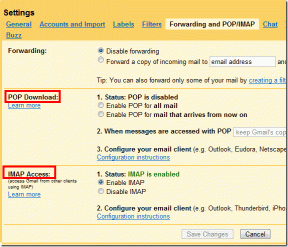Robloxの起動中に発生したエラーを修正
その他 / / April 05, 2023
最小限のシステム要件とさまざまなオプションのおかげで、Roblox はゲーム体験で最も人気のあるアプリになりました。 Roblox は、優れたオンライン ゲーム体験を提供するプラットフォームです。 このプラットフォームでは、プレイヤーは何百万もの冒険、ミニゲーム、および他の人々によって作成および事前に設計された世界を楽しんでいます。 これに加えて、Roblox スタジオで独自のゲームを作成できる巨大なマルチプレイヤー オンライン ゲーム作成プラットフォームです。 ここで、基本的な質問が発生します。Roblox Studio とは何ですか? 簡単に言えば、ユーザーがゲームを作成および変更できるゲーム作成プラットフォームです。 ただし、Roblox の起動中にエラーが発生しましたというユーザー エクスペリエンスを妨げるメッセージがあります。 このエラーの原因とエラー メッセージを修正する方法については、この記事で説明します。 ここに記載されている方法の手順に従って、Roblox が読み込まれない問題を修正できます。
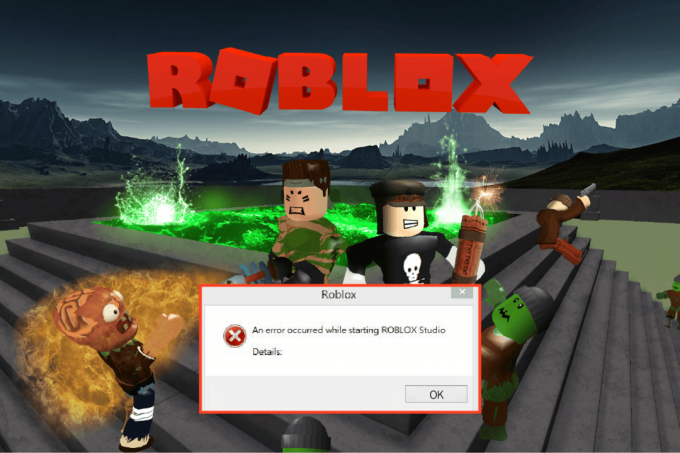
目次
- Robloxの起動中に発生したエラーを修正する方法
- Roblox が読み込まれない問題の原因は?
- 方法 1: 基本的なトラブルシューティング方法
- 方法 2: Roblox アプリを互換モードで開く
- 方法 3: Roblox アプリを管理者として実行する
- 方法 4: 全画面最適化を無効にする
- 方法 5: ゲーム内グラフィックを下げる
- 方法 6: プロキシ サーバーの設定を変更する
- 方法 7: Netsh を使用して TCP-IP をリセットする
- 方法 8: Roblox アプリを更新する
- 方法 9: Roblox アプリを再インストールする
Robloxの起動中に発生したエラーを修正する方法
Roblox Studio は、Roblox プラットフォームの構築ツールです。 慣れている 場所を作成する ゲーム内で、ゲームのビジュアル グラフィックスを開発および変更しようとしています。
- 開発者は、包括的で複雑な優れたツール セットにアクセスできます。
- これらのツールは、オブジェクトや地形の操作から、ゲームの機能を体験するための複雑なスクリプトの作成まで、さまざまな操作に使用できます。
- Studio では、ゲーム内のキャラクターの表現を制御および作成することもできます。
- スタジオの最高の機能の 1 つは、オンライン バージョンとアプリ バージョンで使用できることです。
- また、公式サイトにアップロードする前に、隔離された環境で開発されたゲームのゲーム体験をテストできます。
- ここにあるリンクをクリックして、Roblox Studio を PC にインストールできます。
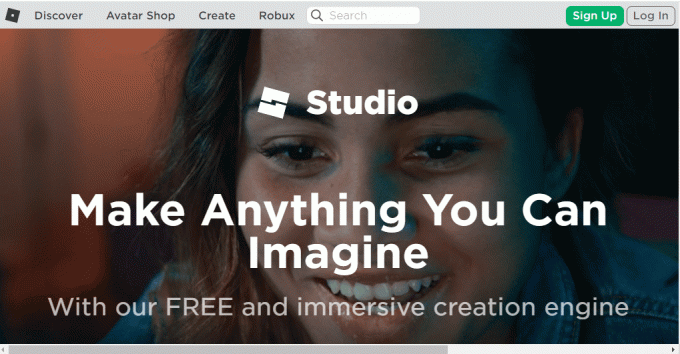
システム要求
Roblox Studio の要件は、このセクションに記載されています。 Roblox Studioが適切にインストールされている場合、Robloxの起動中にエラーが発生することを回避できます。
- オペレーティング·システム– PC のオペレーティング システムは Windows 7 以降で、Internet Explorer がバージョン 11 以降である必要があります。 Windows 8 または 8.1 を使用している場合は、デスクトップ モードまたはメトロ モードでアプリを開くことができます。 macOS を使用している場合、OS は 10.11 El Captain 以降である必要があります。
- グラフィックスカード– ゲーム アプリと Studio をサポートするには、PC にインストールされているグラフィックス カードが 5 年未満である必要があります。
- GPU プロセッサ– GPU のクロック速度は、最低でも 1.6 GHz 以上である必要があります。
- システムメモリ– アプリと Studio をサポートするには、PC に少なくとも 1GB のシステム メモリが必要です。
- インターネットアクセス速度– ゲームを遅延なくプレイできるようにするには、インターネット接続の速度を最低 4 ~ 8 Mbps にする必要があります。
Windows ラップトップでアプリを使用するときは、マウスを使用することをお勧めします。
インストールプロセス
Roblox Studioとは何かという質問への答えを知った後、それをインストールする方法を知る必要があります。 このセクションでは、Roblox Studio を Windows PC にインストールするプロセスについて説明します。 このセクションに記載されている手順が完全に実装されている場合は、Roblox の起動中にエラーが発生したことを回避できます。
1. を押します。 ウィンドウズ キー、検索 グーグルクローム を押します。 入力 鍵。

2. Robloxスタジオの公式サイトを開く Webサイト サインイン資格情報を使用してアカウントにログインします。

3. クリックしてください 作成を開始 ボタン。
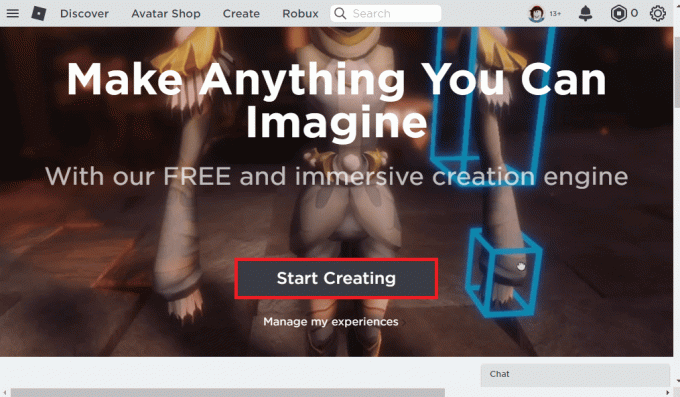
4. クリックしてください スタジオをダウンロード ボタンをクリックして、ダウンロードしたファイルを実行します。
![[Studio をダウンロード] ボタンをクリックします。](/f/6014c6f9538d46a698269a217bd21383.png)
5. クリックしてください 次 インストール ウィザードの ボタンと 終了 最後のウィンドウのボタン。
また読む:Roblox管理コマンドのリスト
Roblox が読み込まれない問題の原因は?
Roblox プラットフォームで考えられるエラーの理由については、このセクションで後述します。
- インターネット接続が悪い- インターネット接続のエラーが原因である可能性があります。 ISP またはインターネット サービス プロバイダーのエラーとネットワーク構成の問題が、このエラーの主な原因である可能性があります。
- プロキシと VPN サービス - PC のプロキシと VPN サービスは、Roblox プラットフォームの機能を妨げる可能性があります。
- 管理者権限- Roblox アプリには管理者権限が与えられず、PC でアプリが正常に機能しない場合があります。
- 変更されたルーター設定 - Wi-Fi ルーターの設定を変更した場合、Roblox プラットフォームを誤ってブロックし、Roblox の起動中にエラーが発生した可能性があります。
- プロキシ設定- ネットワーク接続の LAN 設定が選択されているか、正しく構成されていない場合、このエラーに直面する可能性があります。
- 破損したインターネット プロトコル スイート - ネットワーク接続の TCP-IP またはインターネット プロトコル スイートが破損しているか、正しく構成されていない可能性があります。
- サードパーティ アプリケーション - セキュリティ ソフトウェアなどのサードパーティ製アプリケーションからの干渉により、Roblox アプリの通常の機能が妨げられる場合があります。
- Robloxサーバーはメンテナンス中です- 時々、Roblox プラットフォームのサーバーがメンテナンス中で、このエラーに直面することがあります。
Roblox Web サイトがデフォルトの Web ブラウザーでストリーミングされない場合は、別の Web ブラウザーの使用に切り替えることができます。 を使用することをお勧めします。 マイクロソフトエッジ ブラウザの代替として グーグルクローム. ただし、Web ブラウザで Roblox プラットフォームを使用している場合、ブラウザのマイナーな不具合が原因でこのエラーに直面することがあります。 この場合、Roblox プラットフォームのアプリ バージョンを使用して、このようなエラーを回避できます。
方法 1: 基本的なトラブルシューティング方法
PCでRobloxを起動する際のエラーを修正するために、基本的なトラブルシューティング方法を試すことができます。
1A。 クリーン ブートを実行する
Windows PC のエラーを修正するには、クリーン ブートを実行して問題を解決します。 ここにあるリンクの手順に従って、 PC でクリーン ブートを実行する Roblox プラットフォームのエラーを修正します。
![サービスに移動し、[すべての Microsoft サービスを非表示] をクリックします](/f/cf0be1a868abe7d177c4937239355f78.png)
1B. Windows PC の電源を入れ直す
Roblox が読み込まれない問題を修正する次の方法は、PC のグリッチをクリアして、Windows PC の電源を入れ直すことです。
1. を押します。 ウィンドウズ キーをクリックします。 力 アイコンをクリックし、 シャットダウン オプション。

2. 電源ケーブルをコンセントから抜き、60 秒後に再度差し込みます。
3. を押します。 力 ボタンをクリックして、ユーザー アカウントにログインします。
1C。 ネットワーク接続のトラブルシューティング
次の修正方法は、Roblox の起動中にエラーが発生したことで、PC のネットワーク接続の問題を修正することです。 Roblox Studio とは何かという質問に対する詳細な回答では、安定したインターネット アクセスの要件が指定されています。 インターネット接続の不具合は、Wi-Fi ルーターをリセットすることで解決できます。 ガイドを読む Windows 10 でのネットワーク接続の問題のトラブルシューティング.
![診断するネットワーク アダプタを選択し、[次へ] をクリックします。](/f/1d747d35963291d32341d43e7f9460de.png)
また読む:イーサネットに有効な IP 構成エラーがない問題を修正
1D。 Robloxサーバーのステータスを確認する
Robloxサーバーのステータスを確認し、Robloxの起動中にエラーが発生した原因を見つけるために、機能しているかメンテナンス中であるかを確認できます。 を確認してください ロブロックスサーバーの状態 デフォルトの Web ブラウザーで、ここに示されているリンクをクリックします。 サーバーがメンテナンス中の場合は、Roblox サーバーが機能するまで待つ必要があります。
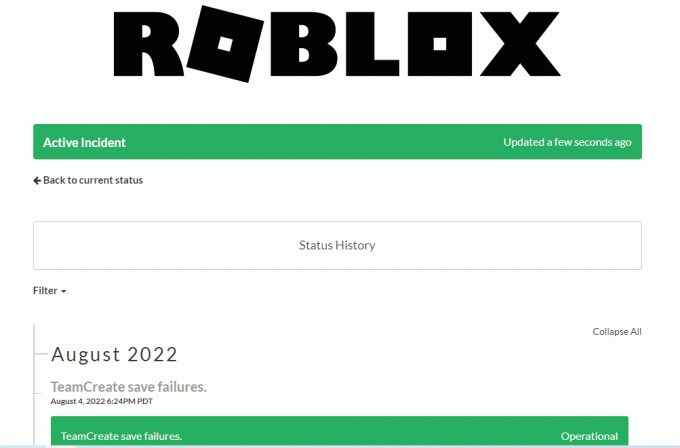
1E. Robloxアプリに再ログイン
エラーを修正するには、Roblox アカウントからログアウトし、アカウントに再ログインしてみてください。
1. 検索バーから、 グーグルクローム ウェブブラウザ。
2. 開く ロブロックス アカウントのログインページで、 アカウント設定 アイコンをクリックし、 ログアウト オプション。
![[アカウント設定] アイコンをクリックし、[ログアウト] オプションをクリックします。 Robloxの起動中に発生したエラーを修正](/f/30459933464d391c1de71ffde8dcfe58.png)
3. ユーザー アカウントの資格情報を入力し、 ログイン ボタンをクリックして、アカウントに再ログインしてください。
![ユーザー アカウントの資格情報を入力し、[ログイン] ボタンをクリックします。](/f/b32c519bed3037b126387f982dc40377.png)
1F。 Web ブラウザのキャッシュをクリアする
Google Chrome Web ブラウザーにキャッシュされたデータは、アプリでの Roblox の使用を妨げる可能性があります。 に指定されたリンクの指示に従うことができます ウェブブラウザのキャッシュをクリアする 問題を修正します。
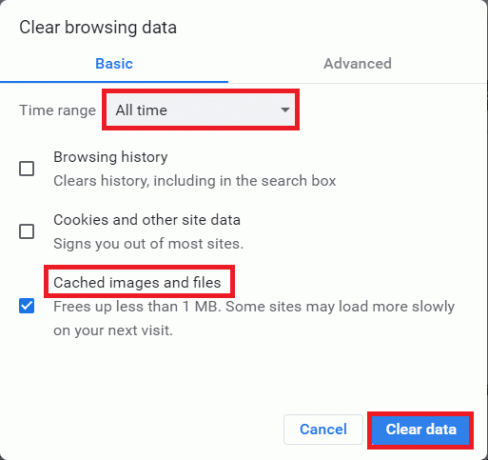
1G。 ブラウザ拡張機能を無効にする
ブラウザに広告ブロッカーなどの多数の Web 拡張機能がある場合、Roblox の起動中にエラーが発生しました。 エラーを修正するには、ブラウザーでそれらを無効にしてみてください。
1. ヒット ウィンドウズ キー、検索 グーグルクローム アプリを押して、 入力 鍵。
2. クリックしてください 3 つの縦の点 右上隅にあります。 クリックしてください その他のツール オプションをクリックして、 拡張機能 隣接するメニューのオプション。
![[その他のツール] をクリックし、[Google Chrome の拡張機能] を選択します。 Robloxの起動中に発生したエラーを修正](/f/4be67b21f59b903a6a68712a5edb4d41.png)
3. トグル オフ それらを無効にする Web 拡張機能。
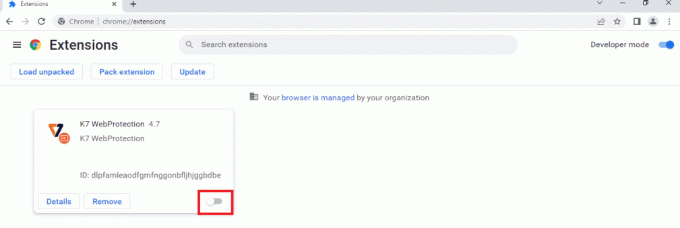
1H. グラフィックス ドライバーの更新
Roblox はメディアに大きく依存しているため、更新されたグラフィックス ドライバーが必要です。 また、Roblox Studio とは何かという質問に対する詳細な回答には、更新されたグラフィックス カード ドライバーが必要です。 リンクに記載されている手順に従うことができます グラフィックドライバーを更新する PC でエラーを修正します。

また読む:Windows 10でクラッシュしたValorantグラフィックスドライバーを修正
1I. バックグラウンド アプリを閉じる
PCで多くのアプリを開いている場合は、バックグラウンドで実行されているすべてのアプリを閉じて、Robloxがロードされないというエラーを修正することができます. ここに記載されているリンクの手順に従ってください バックグラウンドアプリを閉じる あなたのPC上で。

1J. ウイルス対策ソフトウェアをオフにする
PC 上のサードパーティのウイルス対策ソフトウェアが、PC 上の Roblox Web サイトとアプリを許可しない場合があります。 ここで提供されているリンクの手順を実装して、 ウイルス対策ソフトウェアをオフにする エラーを修正します。
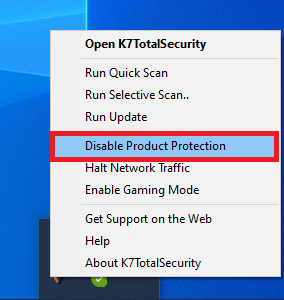
1K。 Windows ファイアウォールの例外に Roblox を追加する
Windows ファイアウォール アプリで Roblox Web サイトに例外が与えられていない場合、Roblox の起動中にエラーが発生しました。 あなたは私たちのガイドに従うことができます Windows Defender ファイアウォールでプログラムをブロックまたはブロック解除する方法 Windows ファイアウォール アプリの例外として、Roblox Web サイトを追加します。

1L。 VPN とプロキシ サーバーの設定を変更する
Roblox Web サイトまたはアプリの起動エラーが、地域に課せられた地理的制限または ISP エラーが原因である場合は、PC で VPN サービスを使用してみてください。 ここにあるリンクを使用して、 VPN サービスを追加する 地理的制限とISPエラーでRobloxがロードされない問題を修正するためにPC上で。
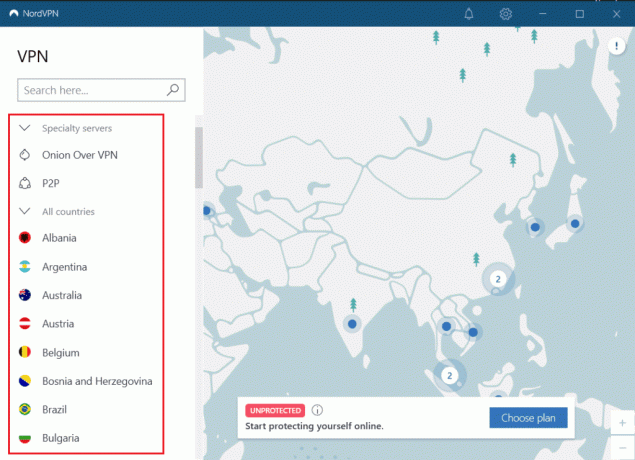
PC で VPN サービスとプロキシが有効になっている場合、エラーを修正できない場合があります。 あなたが試すことができます VPN とプロキシを無効にする リンクに示されている手順を使用してエラーを修正します。

1M。 DNS キャッシュのフラッシュ
Roblox ウェブサイトで Roblox を起動中に発生したエラーを修正するには、Wi-Fi ネットワークの DNS またはドメイン ネーム システム キャッシュをフラッシュします。 Roblox Studioとは何かという質問への回答を参照すると、中断のないインターネット接続が必要です。 ここに記載されているリンクに記載されている手順を実装して、 DNS キャッシュをフラッシュする お使いの PC のネットワーク接続の。

1N。 DNS サーバーアドレスの変更
DNS またはドメイン ネーム システムの問題を解決する別のオプションは、DNS サーバー アドレスを変更することです。 ここに記載されているリンクの手順に従ってください。 DNS サーバーのアドレスを変更する あなたのPC上で。

方法 2: Roblox アプリを互換モードで開く
Roblox アプリに互換性がない場合、PC で動作しない可能性があり、Roblox の起動中にエラーが発生しました。 Roblox アプリを互換モードで開いてみて、できれば Windows 8 バージョンを選択して、Roblox が読み込まれない問題を修正してください。 また、Windows 8 版を使用している場合は、この記事の Roblox Studio とは何かという質問への回答として説明されているように、必ずゲーム モードを使用してください。
1. 開く ダウンロード 上記の場所のパスを使用してフォルダー。
2. 開く プロパティ の窓 RobloxPlayerLauncher.exe 場所で。

3. に移動 互換性 タブで、 このプログラムを互換モードで実行します のオプション 互換モード セクションをクリックし、 申し込み と OK ボタン。

また読む:友達と遊ぶのに最適な33の怖いRobloxゲーム
方法 3: Roblox アプリを管理者として実行する
Roblox アプリに管理者権限が与えられていない場合、このエラーが発生する可能性があります。 メソッドの手順に従って、Roblox アプリを管理者として実行し、エラーを修正できます。
1. を押します。 Windows + E 開く鍵 Windowsエクスプローラ に移動します。 ダウンロード 場所のパスに従ってフォルダーを作成します。
この PC > ローカル ディスク (C:) > ユーザー > ユーザー名 > ダウンロード
2. を右クリックします。 RobloxPlayerLauncher.exe ファイルをクリックし、 プロパティ オプション。
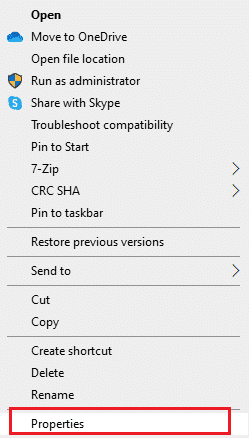
3. に移動 互換性 タブで、 このプログラムを管理者として実行します のオプション 設定 セクションをクリックし、 申し込み と OK ボタン。
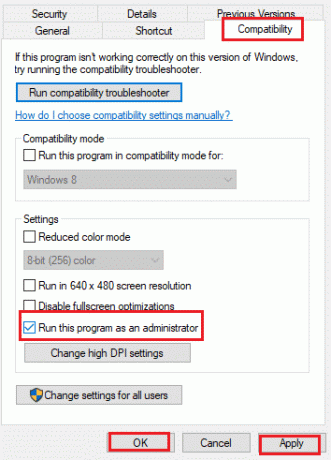
方法 4: 全画面最適化を無効にする
Roblox アプリの全画面最適化が有効になっている場合、アプリの起動中にエラーが発生する可能性があります。 プロパティ ウィンドウでオプションの選択を解除して、Roblox が読み込まれないというエラーを修正できます。
1. 発売 Windowsエクスプローラ そして開く ダウンロード フォルダ。
2. を選択 プロパティ のドロップダウン メニューからのオプション RobloxPlayerLauncher.exe ファイル。
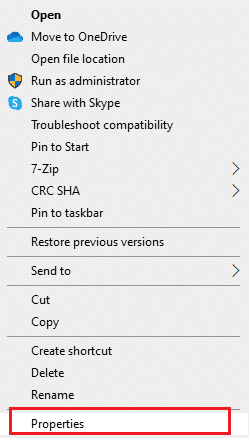
3. に移動 互換性 タブで、 全画面最適化を無効にする のオプション 設定 セクションをクリックし、 申し込み と OK ボタン。
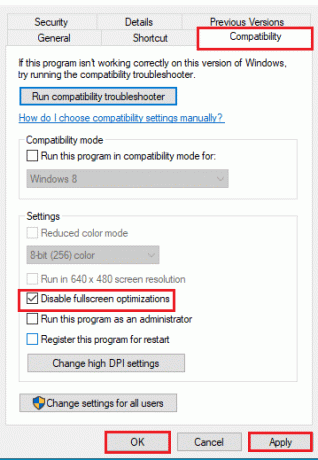
方法 5: ゲーム内グラフィックを下げる
Roblox プラットフォームでメディアをサポートするためのグラフィックスが最高の範囲に設定されている場合、Roblox がロードされていないというエラーが発生する可能性があります。 ゲーム内のグラフィックを下げて修正できますプラットフォームでRobloxを起動中にエラーが発生しました。
1. 開く ロブロックス アプリ。
2. プラットフォームでゲームをプレイし、 Escキー.
ノート: または、 ロブロックス ウェブサイトの左上隅にあるロゴ。
3. クリックしてください 設定 アイコンをクリックし、 設定 オプション。
4. をセットする グラフィックモード に マニュアル オプション。
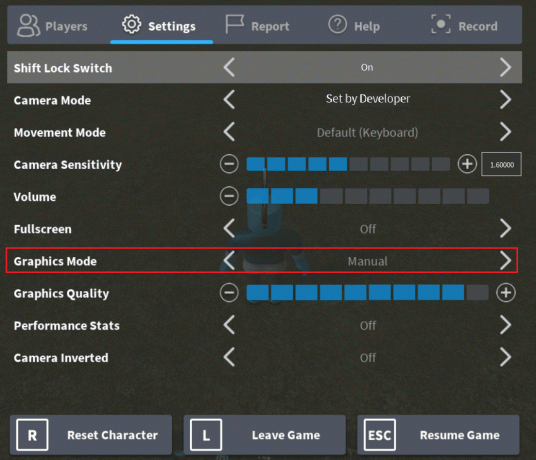
5. 下げる グラフィックの質 左矢印キーボタンをクリックします。
また読む:Robloxの26の最高のタイクーンゲーム
方法 6: プロキシ サーバーの設定を変更する
特定の Wi-Fi ネットワーク接続に対して PC でプロキシ サーバー設定が正しく設定されていない場合は、「Roblox の起動中にエラーが発生しました」を修正するオプションの選択を解除できます。 これにより、プロキシ サーバーの設定が変更され、Roblox プラットフォームで任意のゲームを簡単にプレイできます。
ステップ I: セーフ モードで起動する
この方法の最初のステップは、PC をセーフ モードで起動することです。 これは、PC のプロキシ サーバー設定を変更するのに役立ちます。 ここにあるリンクを使用して記事の手順に従ってください セーフモードで起動 あなたのPC上で。
![[詳細オプション] 画面で [スタートアップ設定] アイコンをクリックします。 Robloxの起動中に発生したエラーを修正](/f/0f2dbc6db7d3d8fca528f700b2174f54.png)
ステップ II: インターネット オプションを開く
次のステップは、インターネット オプションを開き、ネットワーク接続の LAN 設定を変更して、Roblox が読み込まれない問題を修正することです。 インターネット オプションを使用して、プロキシ サーバー設定の選択を解除できます。
1. Windows の検索バーを使用して検索します インターネット設定 そしてクリック 開ける.
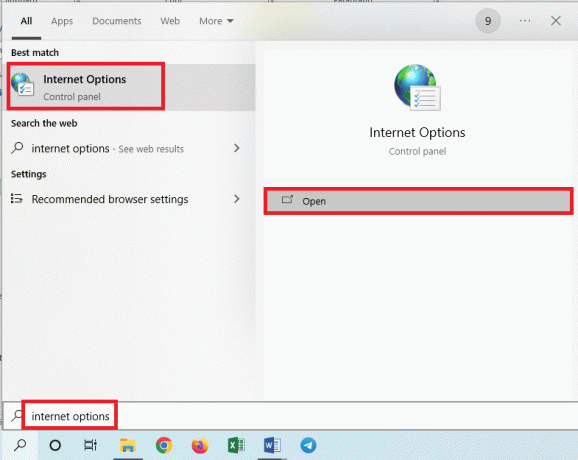
2. に移動 接続 タブをクリックし、 LAN 設定 ボタン ローカル エリア ネットワーク (LAN) の設定 セクション。
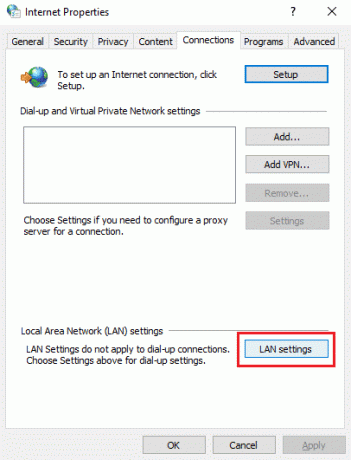
3. 選択を解除 LAN にプロキシ サーバーを使用する (これらの設定は、ダイヤルアップまたは VPN 接続には適用されません) のオプション プロキシ サーバー セクションをクリックし、 OK ボタン。
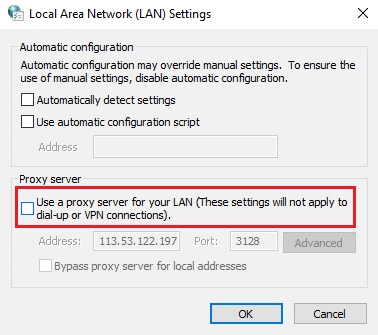
ステップ III: セーフ ブートを終了する
Roblox の起動中にエラーが発生した問題を修正する最後のステップは、セーフ ブートを終了し、PC で Roblox アプリを使用してみることです。
1. 開く システム構成 Windows 検索バーからのアプリ。

2. に移動 ブート タブで、 セーフ ブート のオプション ブートオプション セクションをクリックし、 OK ボタン。
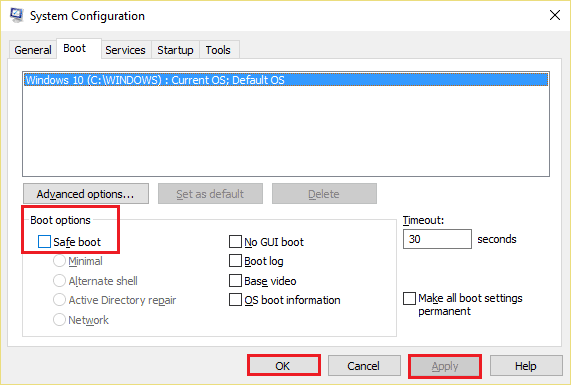
3. ついに、 PCを再起動します 変更を PC に実装します。
また読む:Robloxエラー279を修正する方法
方法 7: Netsh を使用して TCP-IP をリセットする
Windows PC のインターネット プロトコル スイートまたは TCP-IP が正しく構成されていない可能性があります。 コマンド プロンプト アプリで Netsh コマンドを使用して設定をリセットし、Roblox の読み込みエラーを修正できます。 これは、Roblox Studio とは何かという質問への回答として述べたように、必要なインターネット アクセスの要件も満たします。
1. ヒット Windows キー、 タイプ コマンド・プロンプト アプリをクリックして 管理者として実行.

2. 次のように入力します 指図 を押します。 キーを入力してください PC のインターネット プロトコル スイートをリセットします。
netsh int ip リセット c: esetlo.txt
ノート: 上記のコマンドが機能しない場合は、次のコマンドを使用して Internet Protocol Suite をリセットしてみてください。 ヒントの netsh リセット c:\resetlog.txt
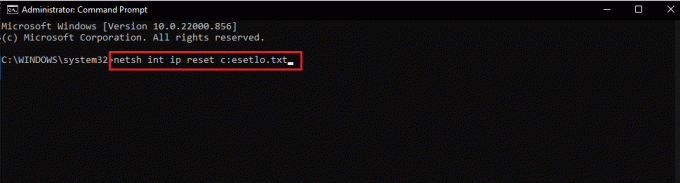
3. を使用して 始める メニューで、PC を再起動して変更を有効にします。
方法 8: Roblox アプリを更新する
PC で Roblox アプリが更新されていない場合は、Microsoft Store を使用してアプリを更新し、Roblox の起動中にエラーが発生した問題を修正できます。
1. を押します。 Windows キー、 タイプ マイクロソフト ストアをクリックしてから、 開ける.

2. クリック 図書館.

3. クリック アップデートを入手する 右上隅にあります。
![[アップデートを取得] をクリックします。 Robloxの起動中に発生したエラーを修正](/f/d7f6560a6f37433c1275237db897a016.png)
また読む:Robloxは削除されていますか?
方法 9: Roblox アプリを再インストールする
Robloxがロードされていないというエラーがまだ解決されていない場合は、Windows PCにアプリを再インストールしてみてください.
ステップ I: Roblox AppData フォルダーを削除する
最初のステップとして、Windows エクスプローラーで AppData フォルダーのファイルを削除する必要があります。
1. Windows の検索バーを開き、次のように入力します。 %アプリデータ%をクリックし、 開ける.
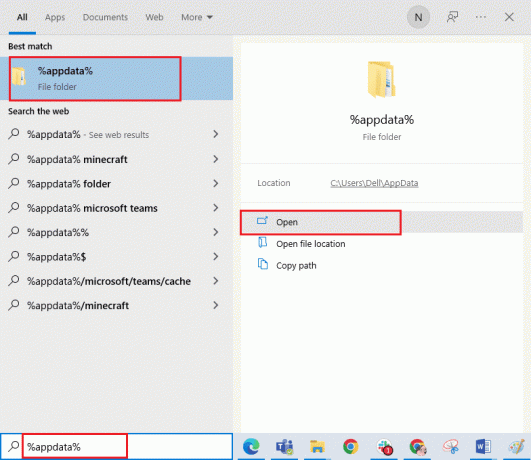
2. を右クリックします。 ロブロックス フォルダをクリックし、 消去 オプション。

3. を押します。 Windows キー、 タイプ %localappdata% フィールドで、をクリックします 開ける.

4. を削除 ロブロックス 上記の手順に従ってフォルダーを作成し、 再起動あなたのパソコン.
ステップ II: Roblox アプリをアンインストールする
Roblox の起動中にエラーが発生した場合の次の修正手順は、コントロール パネル アプリを使用して PC 上の既存のバージョンの Roblox アプリをアンインストールすることです。
1. ヒット Windows キー、 タイプ コントロールパネル アプリをクリックして 開ける.

2. を選択 カテゴリー のオプション 見る者 右上隅のドロップダウン メニュー。 クリックしてください プログラムをアンインストールする のオプション プログラム セクション。
![[プログラム] カテゴリの [プログラムのアンインストール] オプションをクリックします。 Robloxの起動中に発生したエラーを修正](/f/046e40593f42d094921a411901fe1f7f.png)
3. を選択 ロブロックス アプリをクリックし、 アンインストール トップバーのボタン。
4. クリックしてください 次 アンインストール ウィザードのウィンドウで ボタンをクリックし、 終了 ボタンをクリックして、Roblox アプリをアンインストールします。
また読む:RobloxがWindows 10にインストールされない問題を修正
ステップ III: Roblox アプリを再インストールする
Robloxがロードされないというエラーを修正する最後のステップは、デフォルトのWebブラウザを使用してWindows PCにRobloxアプリの最新バージョンを再インストールすることです. これは、Roblox Studio アプリのインストールにも役立ちます。 方法を確認するには、Roblox Studio セクションのインストール手順を参照してください。
1. Windows の検索バーから、 グーグルクローム アプリをクリックし、 開ける 右ペインのオプション。
2. の公式サイトを開く ロブロックス 任意のゲームをクリックします。

3. クリックしてください 遊ぶ ボタンを押してゲームを開始します。

4. クリックしてください Robloxをダウンロードしてインストールする ダウンロードするボタン ロブロックス アプリ。
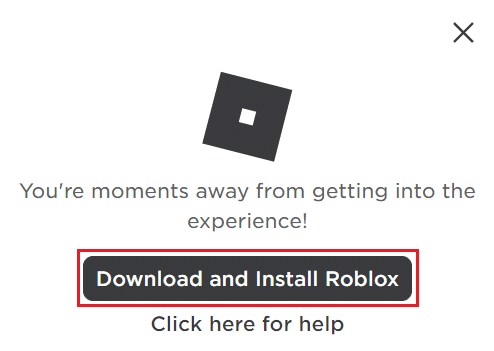
5. をダブルクリックします RobloxPlayerLauncher.exe ダウンロードしたファイルを実行するためのセットアップファイル。

6. ダウンロードのプロセスは、 ロブロックスをインストール中… 窓。
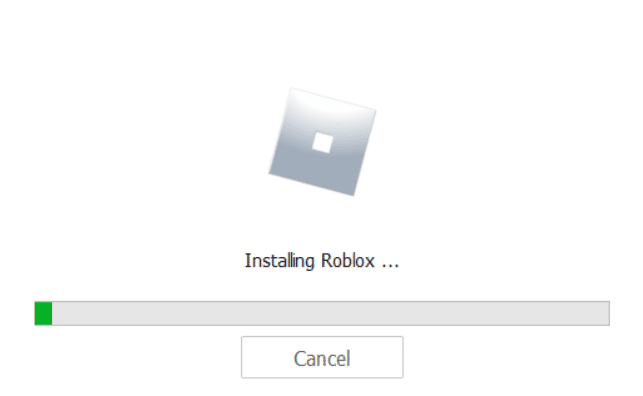
7. アプリをインストールすると、メッセージが表示されます ROBLOX が正常にインストールされました!
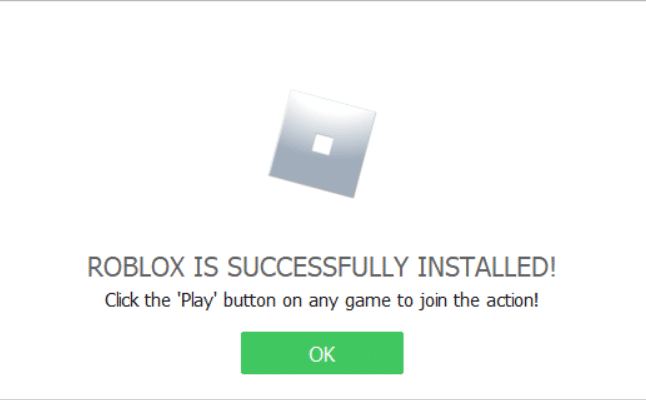
おすすめされた:
- Forza Horizon 3 が起動しない問題を修正
- Android用ゼルダの伝説のような32の最高のゲーム
- Robloxで非アクティブとはどういう意味ですか?
- Roblox アカウントが削除された場合の対処方法
の原因 Roblox の起動中にエラーが発生しました Robloxがロードされていないというエラーを修正する方法は、この記事で説明されています. 以下のコメントセクションに提案や質問を残してください。